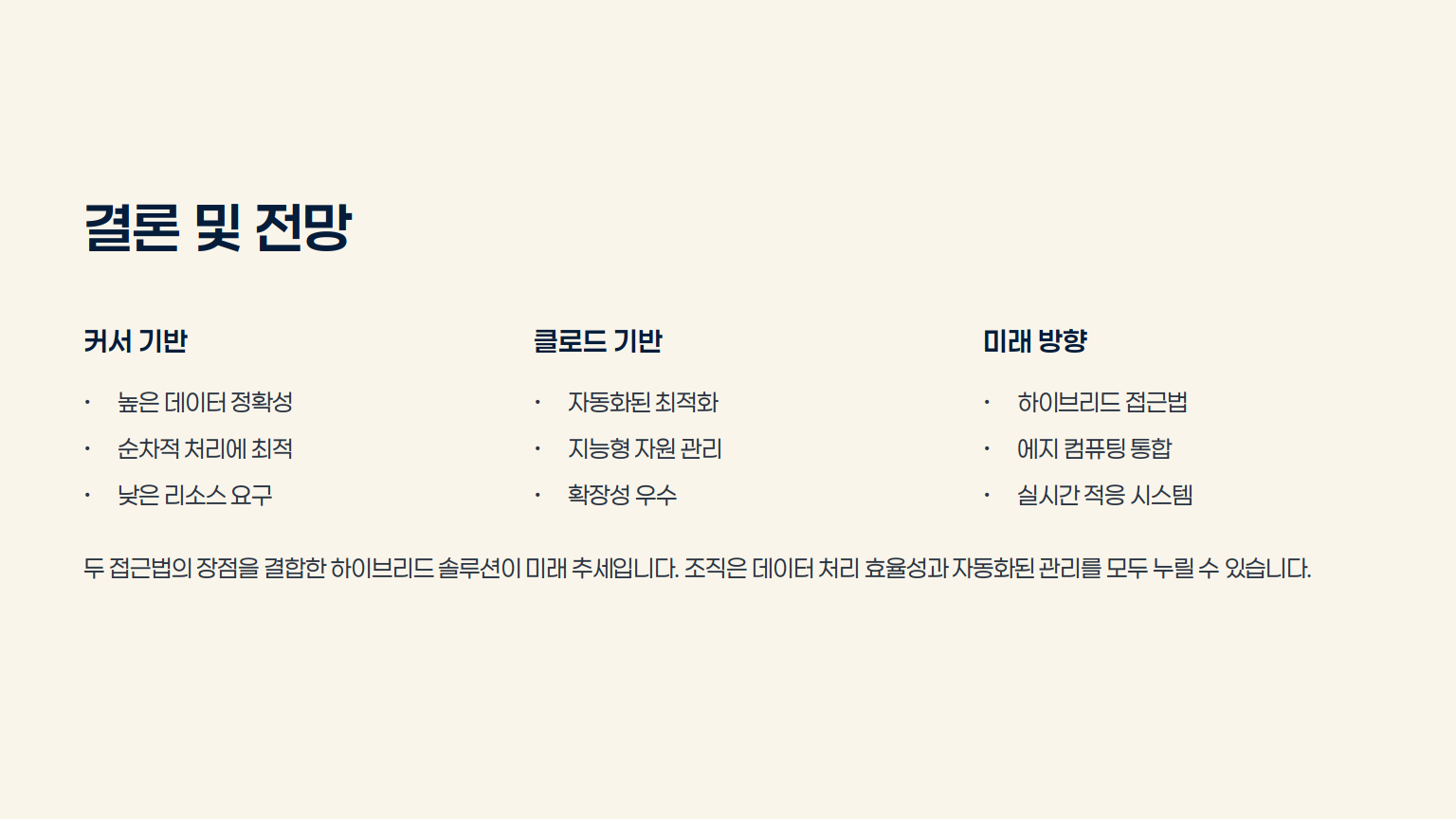QGIS에서 MCP(Model Context Protocol)를 연결하는 방법을 커서(Cursor)와 클로드(Claude)를 사용하는 두 가지 방법으로 나누어 설명합니다. MCP를 사용하면 AI 에이전트가 QGIS와 직접 상호 작용하여 프로젝트 관리, 레이어 조작, 알고리즘 실행, 코드 실행 등 다양한 작업을 수행할 수 있습니다.

목차
소개
MCP는 AI 에이전트가 QGIS와 같은 모델링 소프트웨어와 상호 작용할 수 있도록 하는 프로토콜입니다. 이를 통해 사용자는 AI를 활용하여 지리 공간 데이터 처리 및 분석 작업을 자동화하고 효율성을 높일 수 있습니다. 이 글에서는 커서(Cursor)와 클로드(Claude)를 사용하여 QGIS에 MCP를 연결하는 방법을 자세히 설명합니다.

"지리 공간 데이터 분석의 미래는 AI와 함께 합니다."
커서를 활용한 MCP 연결

커서(Cursor)는 AI 코딩 도구로, MCP 서버를 설정하고 QGIS와 연결하는 데 사용할 수 있습니다. 다음은 커서를 사용하여 QGIS에 MCP 서버를 설정하는 단계입니다
1. 사전 준비 사항
- QGIS 3.x 버전 설치 (3.22 버전에서 테스트됨)
- Cursor AI 설치 및 실행
- Python 3.10 이상 설치
- uv 패키지 관리자 설치:
pip install uv
2. QGIS MCP 서버 코드 다운로드
- QGIS MCP GitHub 저장소에서 코드를 다운로드합니다.
- 다운로드한 코드를
C:\qgis_mcp와 같은 경로에 압축 해제합니다.
3. QGIS 플러그인 설치
- QGIS를 실행하고
Settings->User profiles->Open active profile folder로 이동합니다. Python/plugins폴더에qgis_mcp_plugin폴더를 복사합니다.- Windows:
C:\Users\USER\AppData\Roaming\QGIS\QGIS3\profiles\default\python\plugins - MacOS:
~/Library/Application\ Support/QGIS/QGIS3/profiles/default/python/plugins
- Windows:
- QGIS에서
Plugins->Installing and Managing Plugins로 이동하여 "QGIS MCP" 플러그인을 활성화합니다.
4. Cursor AI MCP 설정
- Cursor AI에서 MCP 서버를 설정합니다.
Cursor Settings->MCP로 이동하여 "Add new global MCP server"를 클릭합니다.~/.cursor/mcp.json파일이 열리면 다음 설정을 추가합니다:"mcpServers": { "qgis": { "command": "uv", "args": [ "--directory", "/ABSOLUTE/PATH/TO/PARENT/REPO/FOLDER/qgis_mcp/src/qgis_mcp", "run", "qgis_mcp_server.py" ] } }/ABSOLUTE/PATH/TO/PARENT/REPO/FOLDER를 실제 QGIS MCP 코드가 있는 절대 경로로 변경합니다.
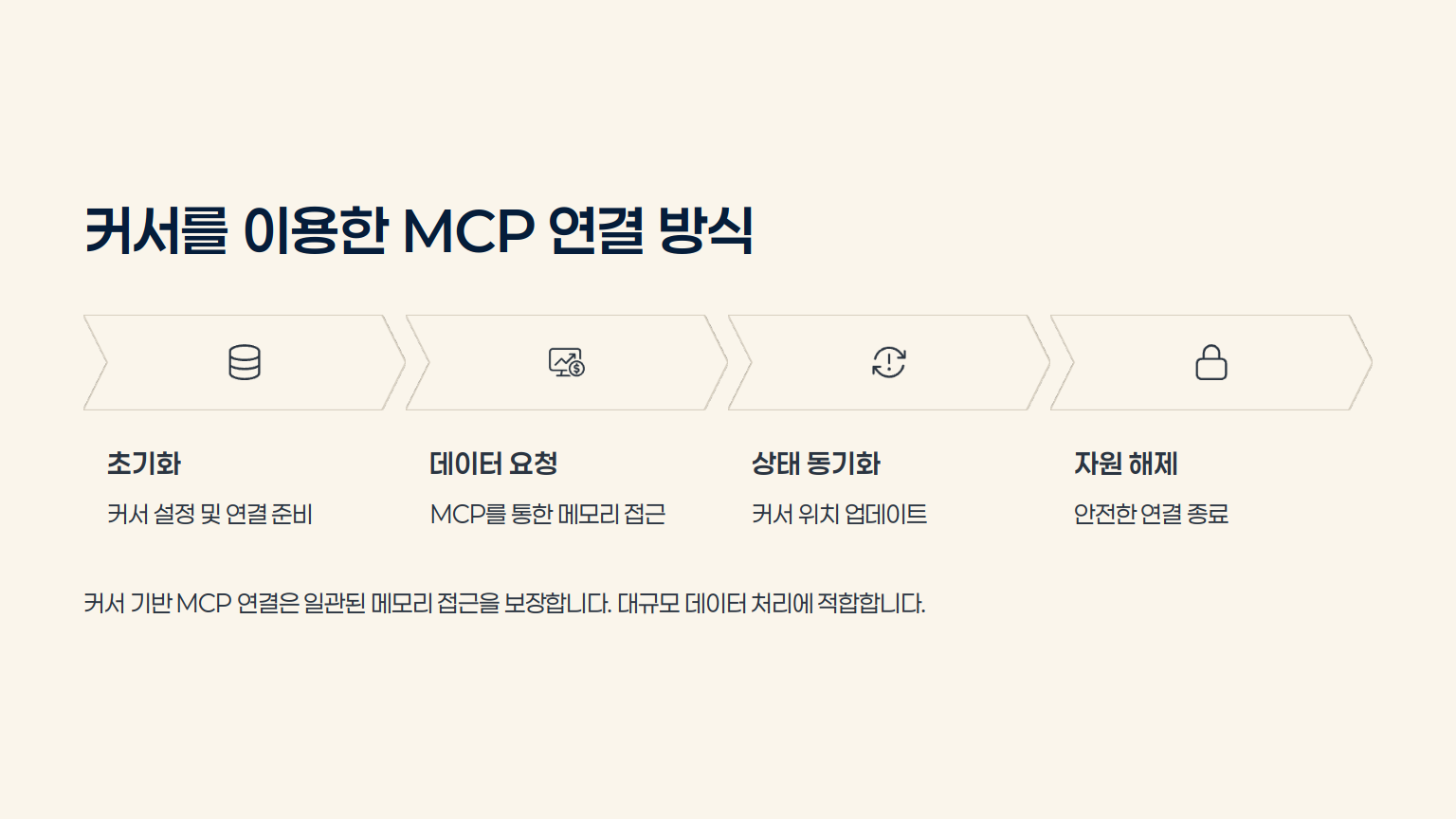
5. MCP 서버 실행
- Cursor AI에서 다음 명령어를 사용하여 MCP 서버를 실행합니다:
- cmd /k uv --directory C:\qgis_mcp\src\qgis_mcp run qgis_mcp_server.py
"자동화는 효율성을 높이는 핵심입니다."

클로드를 활용한 MCP 연결
클로드(Claude)는 AI 챗봇으로, MCP를 통해 QGIS와 상호 작용할 수 있습니다. 다음은 클로드를 사용하여 QGIS에 MCP를 연결하는 단계입니다:

1. 사전 준비 사항
- QGIS 3.x 버전 설치 (3.22 버전에서 테스트됨)
- Claude 데스크톱 앱 설치 및 실행
- Python 3.10 이상 설치
- uv 패키지 관리자 설치:
pip install uv
2. QGIS MCP 서버 코드 다운로드
- QGIS MCP GitHub 저장소에서 코드를 다운로드합니다.
- 다운로드한 코드를
C:\qgis_mcp와 같은 경로에 압축 해제합니다.
3. QGIS 플러그인 설치
- QGIS를 실행하고
Settings->User profiles->Open active profile folder로 이동합니다 Python/plugins폴더에qgis_mcp_plugin폴더를 복사합니다.- Windows:
C:\Users\USER\AppData\Roaming\QGIS\QGIS3\profiles\default\python\plugins - MacOS:
~/Library/Application\ Support/QGIS/QGIS3/profiles/default/python/plugins
- Windows:
- QGIS에서
Plugins->Installing and Managing Plugins로 이동하여 "QGIS MCP" 플러그인을 활성화합니다

4. Claude 설정
- Claude 데스크톱 앱을 실행하고
Claude->Settings->Developer->Edit Config->claude_desktop_config.json으로 이동합니다 claude_desktop_config.json파일에 다음 설정을 추가합니다"mcpServers": { "qgis": { "command": "uv", "args": [ "--directory", "/ABSOLUTE/PATH/TO/PARENT/REPO/FOLDER/qgis_mcp/src/qgis_mcp", "run", "qgis_mcp_server.py" ] } }/ABSOLUTE/PATH/TO/PARENT/REPO/FOLDER를 실제 QGIS MCP 코드가 있는 절대 경로로 변경합니다
5. QGIS MCP 플러그인 활성화 및 테스트
- QGIS에서
Plugins->QGIS MCP->QGIS MCP를 클릭하여 플러그인을 활성화합니다. - Claude에서 다음 프롬프트를 사용하여 기능을 테스트합니다
You have access to the tools to work with QGIS. You will do the following: 1. Ping to check the connection. If it works, continue with the following steps. 2. Create a new project and save it at: "C:/Users/USER/GitHub/qgis_mcp/data/cdmx.qgz" 3. Load the vector layer: "C:/Users/USER/GitHub/qgis_mcp/data/cdmx/mgpc_2019.shp" and name it "Colonias". 4. Load the raster layer: "C:/Users/USER/GitHub/qgis_mcp/data/09014.tif" and name it "BJ" 5. Zoom to the "BJ" layer. 6. Execute the centroid algorithm on the "Colonias" layer. Skip the geometry check. Save the output to "colonias_centroids.geojson". 7. Execute code to create a choropleth map using the "POB2010" field in the "Colonias" layer. Use the quantile classification method with 5 classes and the Spectral color ramp. 8. Render the map to "C:/Users/USER/GitHub/qgis_mcp/data/cdmx.png" 9. Save the project. - 파일 경로는 사용자 환경에 맞게 조정해야 합니다.
"AI는 단순 반복 작업을 덜어주고, 창의적인 작업에 집중할 수 있게 합니다."
결론
커서(Cursor)와 클로드(Claude)를 사용하여 QGIS에 MCP를 연결하면 AI 에이전트를 통해 QGIS 작업을 자동화하고 효율성을 높일 수 있습니다. 이 가이드에서 설명한 단계를 따라 MCP를 설정하고, AI의 도움을 받아 지리 공간 데이터 분석 작업을 더욱 스마트하게 수행해 보세요.